Conecte/controle computadores pela rede com o KontrolPack

Controle computadores em sua rede com facilidade usando o KontrolPack. Conecte e gerencie computadores com diferentes sistemas operacionais sem esforço.
GitKraken é um cliente Git robusto que pode ajudá-lo a assumir o controle de seu código de programação. Neste guia, veremos como instalá-lo em sistemas Linux.
Nota: além do Linux, o cliente GitKraken Git também suporta Mac OS e Windows. Para obter mais informações, clique aqui .
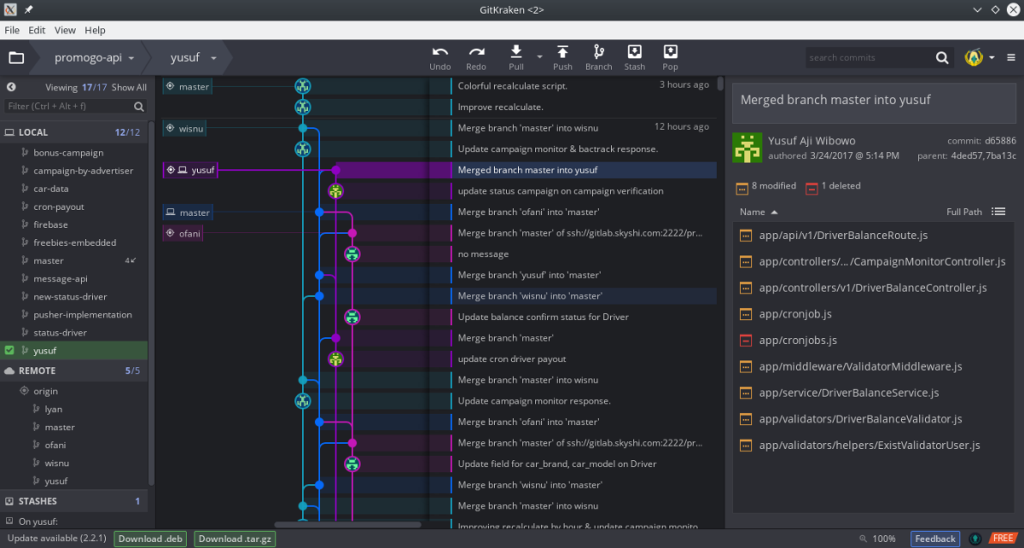
O cliente GitKraken Git está disponível para todos os usuários do Ubuntu Linux, versão 16.04 e superior, por meio de um pacote DEB para download . Se você estiver usando o Ubuntu e quiser que o cliente funcione, comece abrindo uma janela de terminal na área de trabalho. Você pode abrir um terminal pressionando Ctrl + Alt + T ou Ctrl + Shift + T no teclado.
Depois que a janela do terminal estiver aberta, use o comando wget para baixar a versão DEB mais recente do GitKraken. Como alternativa, se preferir, acesse este link aqui e baixe a versão mais recente dessa forma.
wget https://release.gitkraken.com/linux/gitkraken-amd64.deb -O ~ / Downloads / gitkraken-amd64.deb
Depois de baixar o arquivo do pacote DEB, use o comando CD para mover para o diretório “Downloads” onde o arquivo do pacote está localizado.
cd ~ / Downloads
Dentro da pasta “Downloads”, pode-se iniciar a instalação do GitKraken no Ubuntu. Usando o gerenciador de pacotes Apt , configure o pacote DEB em seu sistema.
sudo apt install ./gitkraken-amd64.deb -y
O cliente GitKraken Git é compatível com as versões do Debian 9.0, 10.0 e superiores. Se você deseja fazer o aplicativo funcionar em seu sistema, comece abrindo uma janela de terminal. Para iniciar um terminal, pressione Ctrl + Alt + T ou Ctrl + Shift + T no teclado.
Quando a janela do terminal estiver aberta e pronta para uso, use o comando wget para baixar o pacote DEB diretamente da Internet. Alternativamente, clique neste link aqui .
wget https://release.gitkraken.com/linux/gitkraken-amd64.deb -O ~ / Downloads / gitkraken-amd64.deb
Assim que o download for concluído, use o comando CD para mover para o diretório “Downloads”.
cd ~ / Downloads
Em seguida, use o comando Dpkg para iniciar o processo de instalação. Lembre-se de que durante a instalação, você pode perceber que erros aparecem na tela. Esses são erros de dependência e podem ser corrigidos seguindo este guia .
sudo dpkg -i gitkraken-amd64.deb
O Arch Linux não tem suporte oficial como outras distribuições Linux. No entanto, não importa, já que a comunidade Arch tem um pacote AUR que o faz funcionar de qualquer maneira. Para instalá-lo em seu sistema, comece lançando um terminal e use o comando Pacman para configurar os pacotes “Git” e “Base-devel”.
sudo pacman -S git base-devel
Com os dois pacotes configurados em seu PC Linux, use o comando git clone para baixar o auxiliar Trizen AUR .
git clone https://aur.archlinux.org/trizen.git
Configure o aplicativo Trizen com o comando makepkg .
cd trizen
makepkg -sri
Finalmente, use o comando trizen para configurar a versão mais recente do GitKraken.
trizen -S gitkraken
O Fedora Linux tem um arquivo de pacote RPM disponível para quem deseja configurar o GitKraken. Para instalar o aplicativo, abra uma janela de terminal pressionando Ctrl + Alt + T ou Ctrl + Shift + T no teclado. Depois disso, use o comando wget para baixar o arquivo. Ou faça o download aqui .
wget https://release.gitkraken.com/linux/gitkraken-amd64.rpm -O ~ / Downloads / gitkraken-amd64.rpm
Usando o comando CD , mova a janela do terminal para o diretório “Downloads”.
cd ~ / Downloads
Finalmente, instale o GitKraken no Fedora Linux com o comando dnf .
sudo dnf install gitkraken-amd64.rpm
Graças ao arquivo do pacote RPM disponível no site do GitKraken, você pode fazer o aplicativo funcionar em qualquer distribuição OpenSUSE Linux. Para iniciar a instalação, abra uma janela de terminal pressionando Ctrl + Alt + T ou Ctrl + Shift + T no teclado.
Quando a janela do terminal estiver aberta, use o comando wget para obter o pacote RPM mais recente. Alternativamente, faça o download aqui .
wget https://release.gitkraken.com/linux/gitkraken-amd64.rpm -O ~ / Downloads / gitkraken-amd64.rpm
Após baixar o pacote RPM, vá para o diretório “Downloads” com o comando CD .
cd ~ / Downloads
Por último, instale o pacote RPM para fazer o GitKraken funcionar.
sudo zypper install gitkraken-amd64.rpm
Se estiver usando um sistema operacional Linux menos conhecido, você ainda pode usar o GitKraken baixando o arquivo GZip. Para baixá-lo, abra uma janela de terminal e use o comando wget abaixo.
wget https://release.gitkraken.com/linux/gitkraken-amd64.tar.gz -O ~ / Downloads / gitkraken-amd64.tar.gz
Assim que o download do arquivo GZip for concluído, use o comando CD para mover para o diretório “Downloads”.
cd ~ / Downloads
Dentro da pasta “Downloads”, use o comando tar para extrair o conteúdo do arquivo.
tar xvf gitkraken-amd64.tar.gz
Finalmente, execute o aplicativo com:
cd gitkraken ./gitkraken
Existe uma versão Snap do GitKraken, e é uma das maneiras mais fáceis de fazer o aplicativo funcionar no Linux. Para iniciar a instalação, você deve ter o tempo de execução do Snapd configurado em seu computador. Para configurar o Snapd, siga este guia aqui .
Quando terminar de configurar o tempo de execução do Snapd, use o comando snap install abaixo para instalar o GitKraken.
sudo snap install gitkraken
Controle computadores em sua rede com facilidade usando o KontrolPack. Conecte e gerencie computadores com diferentes sistemas operacionais sem esforço.
Você quer executar algumas tarefas repetidas automaticamente? Em vez de ter que clicar em um botão várias vezes manualmente, não seria melhor se um aplicativo
O iDownloade é uma ferramenta multiplataforma que permite ao usuário baixar conteúdo sem DRM do serviço iPlayer da BBC. Ele pode baixar vídeos no formato .mov
Temos abordado os recursos do Outlook 2010 em muitos detalhes, mas como ele não será lançado antes de junho de 2010, é hora de dar uma olhada no Thunderbird 3.
De vez em quando, todo mundo precisa de uma pausa. Se você está procurando um jogo interessante, experimente o Flight Gear. É um jogo multiplataforma de código aberto e gratuito.
O MP3 Diags é a ferramenta definitiva para corrigir problemas na sua coleção de áudio musical. Ele pode marcar corretamente seus arquivos MP3, adicionar capas de álbuns ausentes e corrigir VBR.
Assim como o Google Wave, o Google Voice gerou um burburinho em todo o mundo. O Google pretende mudar a forma como nos comunicamos e, como está se tornando
Existem muitas ferramentas que permitem aos usuários do Flickr baixar suas fotos em alta qualidade, mas existe alguma maneira de baixar os Favoritos do Flickr? Recentemente, viemos
O que é Sampling? Segundo a Wikipédia, “É o ato de pegar uma parte, ou amostra, de uma gravação sonora e reutilizá-la como um instrumento ou
O Google Sites é um serviço do Google que permite ao usuário hospedar um site no servidor do Google. Mas há um problema: não há uma opção integrada para fazer backup.



![Baixe o FlightGear Flight Simulator gratuitamente [Divirta-se] Baixe o FlightGear Flight Simulator gratuitamente [Divirta-se]](https://tips.webtech360.com/resources8/r252/image-7634-0829093738400.jpg)




